Utilisez les commandes du panneau déroulant Outils Image clé pour supprimer l'animation du bipède ou d'une partie sélectionnée, recréer symétriquement une animation de bipède et faire pivoter le cou dans l'espace du corps plutôt que dans l'espace parent. Ce groupe de fonctions vous permet également de courber la piste horizontale du centre de gravité autour d'une clé horizontale sélectionnée.
Pistes séparées
Par défaut, un bipède utilise une méthode optimisée pour le stockage des clés d'animation. Par exemple, les clés des doigts, des mains, des avant-bras et des bras sont stockées dans la piste de transformation Clavicule. Si vous préférez plutôt disposer d'une piste de transformation pour chaque objet du bras, utilisez les paramètres Séparer les pistes CA pour rendre ces pistes disponibles (elles s'affichent alors séparément dans la vue piste).
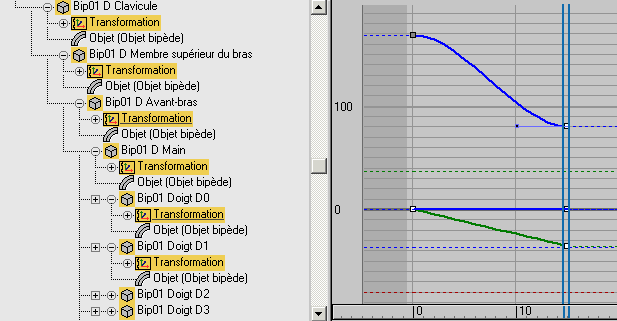 Lorsque les options de séparation des pistes de CA sont activées pour les segments de bras et de doigts, seules ces pistes reçoivent des clés. |
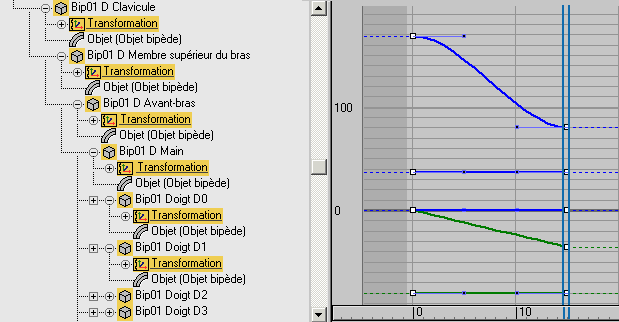 Lorsque les options de séparation des pistes de CA sont désactivées, toutes les pistes relatives aux membres reçoivent des clés. |
Interface
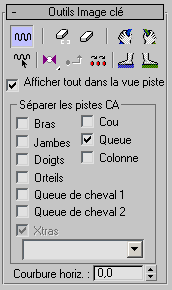
-
 Activer les sous-animations.
Activer les sous-animations. - Active les sous-animations du bipède. Pour plus d'informations sur les sous-animations du bipède, reportez-vous à la rubrique Utilisation des contrôleurs.
-
 Manipuler les sous-animations
Manipuler les sous-animations - Modifie les sous-animations du bipède. Pour plus d'informations sur les sous-animations du bipède, reportez-vous à la rubrique Utilisation des contrôleurs.
-
 Effacer les pistes sélectionnées
Effacer les pistes sélectionnées - Supprime toutes les clés et les contraintes des objets et des pistes sélectionnées.
-
 Effacer toute l'animation
Effacer toute l'animation - Supprime toutes les clés et les contraintes du bipède.
-
 Icône déroulante Miroir et Miroir de position
Icône déroulante Miroir et Miroir de position - Cette icône déroulante propose deux options : ces deux options effectuent la symétrie locale de l'animation, de manière à ce que le côté droit du bipède fasse la même chose que le côté gauche, et vice versa. De même, si la spline basculait vers la gauche, elle bascule désormais vers la droite. Il en va de même pour le cou, le bassin, la tête, etc.
-
 MiroirReflète l'animation sur le plan univers-espace XZ. Cette option inverse la position du bipède de 180 degrés, de sorte qu'elle soit orientée dans la direction opposée.
MiroirReflète l'animation sur le plan univers-espace XZ. Cette option inverse la position du bipède de 180 degrés, de sorte qu'elle soit orientée dans la direction opposée.
-
 Miroir en placeReflète l'animation de manière locale mais conserve la position univers-espace et l'orientation du bipède sur l'image initiale. Le bipède est toujours orienté dans la même direction.
Miroir en placeReflète l'animation de manière locale mais conserve la position univers-espace et l'orientation du bipède sur l'image initiale. Le bipède est toujours orienté dans la même direction. 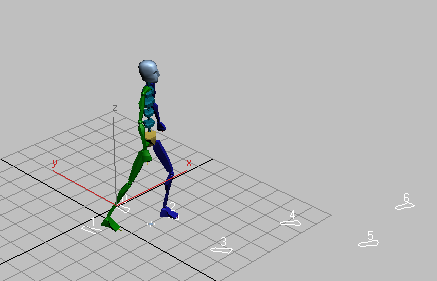
Animation d'origine : le bipède tourne vers la gauche en cours de marche.
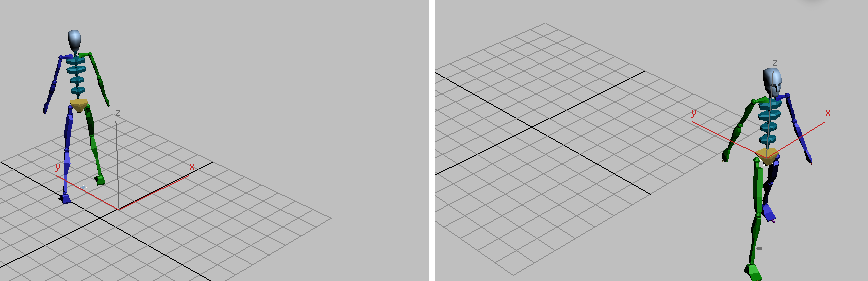
Gauche : lorsque vous cliquez sur Miroir, l'animation et le bipède pivotent complètement.
Droite : lorsque vous cliquez sur Miroir en place, le bipède continue d'avancer mais tourne désormais vers la droite.
-
-
 Définir les clés multiples
Définir les clés multiples - Permet de sélectionner des clés à partir de filtres ou d'appliquer une rotation à des clés sélectionnées. Cette commande permet de modifier des clés d'animation périodiques dans la vue Piste. Affiche la boîte de dialogue Définir les clés multiples.
-
 Définir mode parents
Définir mode parents - Lorsqu'une clé de membre est créée, des clés sont également créées pour les objets parents si cette option est activée. Utilisez Définir mode parents lorsque vous activez l'option Séparer les pistes CA.
L'option Définir mode parents stocke la position du membre entier lorsqu'un autre membre est déplacé avec la cinématique inverse au lieu d'être pivoté avec la cinématique standard. Par exemple, si l'option Définir mode parents est désactivée et que Séparer les pistes est activé pour les bras du bipède, le bras va s'ancrer de nouveau dans sa position d'origine si vous transformez la main du bipède.
Si l'option Séparer les pistes est activée pour une partie du corps du bipède, activez alors l'option Définir mode parents. Vous pouvez ainsi utiliser l'outil de transformation Déplacement pour positionner les membres du bipède.
Remarque : L'option Séparer les pistes permet d'ajouter des pistes de transformation à l'objet bipède. -
 Ancrer bras droit, bras gauche, jambe droite, jambe gauche
Ancrer bras droit, bras gauche, jambe droite, jambe gauche - Permet de déterminer l'emplacement et l'orientation provisoires des mains et des pieds. Utilisez cette méthode lorsque vous configurez une animation faisant appel à l'espace objet en cinématique inverse, dans laquelle le bras ou la jambe suivent un objet de la scène. Grâce aux ancrages, vous pouvez faire en sorte que le bras ou la jambe conserve son axe jusqu'à ce que vous définissiez la seconde clé qui établit la séquence de l'espace Objet. Conseil : Au lieu d'utiliser les ancrages, vous pouvez utiliser l'option Définir clé fixe dans le panneau déroulant Infos sur les clés. Si vous utilisez Définir clé fixe, le membre est positionné sur la clé CI précédente (Joindre clé CI précédente).
- Afficher tout dans la vue piste
- Dans la vue piste, affiche toutes les courbes des options du panneau déroulant des images clés.
Zone Séparer les pistes CA
Dans Character Studio, les clés de doigt, de main, d'avant-bras et de bras sont stockées par défaut dans la piste Clavicule. Les clés des orteils, des pieds et des mollets sont stockées dans la piste Cuisse. Cette méthode de stockage optimisée fonctionne très bien dans la plupart des cas. Si vous avez besoin de nouvelles pistes, activez-les pour une partie spécifique du corps du bipède. Par exemple, activez Bras si vous envisagez de créer une longue animation des doigts et de la main. La suppression d'une clé de bras n'affecte pas les clés de doigt ou de main.
Vous devez activer Définir mode parents pour que ces bascules prennent effet.
- Bras
- Activez cette option pour créer des pistes de transformation séparées pour le doigt, la main, l'avant-bras et le bras.
Il existe une piste de doigt par main par défaut. Les clés de doigt sont stockées dans la piste de transformation Doigt0, qui correspond au premier segment du pouce du bipède.
- Cou
- Activez cette option pour créer des pistes de transformation séparées pour les segments de cou.
- Jambes
- Activez cette option pour créer des pistes de transformation séparées pour l'orteil, le pied et le mollet.
- Queue
- Activez cette option pour créer des pistes de transformation séparées pour chaque segment de queue.
- Doigts
- Activez cette option pour créer des pistes de transformation séparées pour les doigts.
- Colonne
- Activez cette option pour créer des pistes de transformation de colonne séparées.
- Orteils
- Activez cette option pour créer des pistes de transformation séparées pour les orteils.
- Queue de cheval 1
- Activez cette option pour créer des pistes de transformation séparées pour la queue de cheval 1.
- Queue de cheval 2
- Activez cette option pour créer des pistes de transformation séparées pour la queue de cheval 2.
- Xtras
- Activez cette option pour créer des pistes séparées pour une queue supplémentaire. Reportez-vous à la rubrique Zone Xtras.
Liste déroulanteutilisez cette liste pour choisir la queue supplémentaire spécifique pour laquelle vous créez des pistes.
- Courbure horiz.
- Fait pivoter les clés sélectionnées horizontalement autour de leur axe vertical. Pour utiliser cette option, sélectionnez le centre de gravité du bipède, activez l'option
 (Trajectoires) pour afficher le chemin d'accès, utilisez la glissière temps pour sélectionner les clés, puis ajustez la valeur Courbure horiz. Courbes de la trajectoire.
(Trajectoires) pour afficher le chemin d'accès, utilisez la glissière temps pour sélectionner les clés, puis ajustez la valeur Courbure horiz. Courbes de la trajectoire. Courbure horiz. est une valeur relative. Si vous l'ajustez, elle revient à la valeur 0.0.
Conseil : Si le bipède utilise des pas ou une CI sur les clés de jambe, il posera ses pieds dans les pas ou utilisera les clés d'origine, quelle que soit la nouvelle trajectoire. Si le bipède utilise les données de capture de mouvements, l'option Courbure horiz. fonctionnera, mais les pieds risqueront de glisser. Cette commande s'avère particulièrement efficace au cours de l'animation libre lorsque le bipède est en suspension (ou en train de nager). Reportez-vous à la rubrique Animation libre entre des pas.